20.10.2014, Vladimír Klaus, navštíveno 3863x
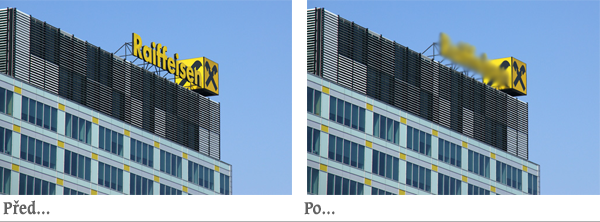
Tento nástroj slouží k lokálnímu rozostřování. To se může hodit při retušování pleti, rozmazání třeba SPZ nebo loga na budově, jako v následující ukázce.

Nástroj najdeme společně s nástrojem na ostření a rozmazání.
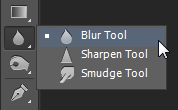
Tato sada nástrojů nemá bohužel žádnou klávesovou zkratku, takže pokud budete s nástrojem pracovat častěji, bude vhodné nástroji nějakou přiřadit. K tomu je třeba vstoupit do nastavení klávesových zkratek:
Edit > Keyboard Shortcuts…
Zde zvolte Tools, nalistujte Blur Tool a zvolte nějaké písmeno. Téměř všechny jsou už použité, a nedoporučuji to měnit, proto si budete muset zvolit mezi K a N.
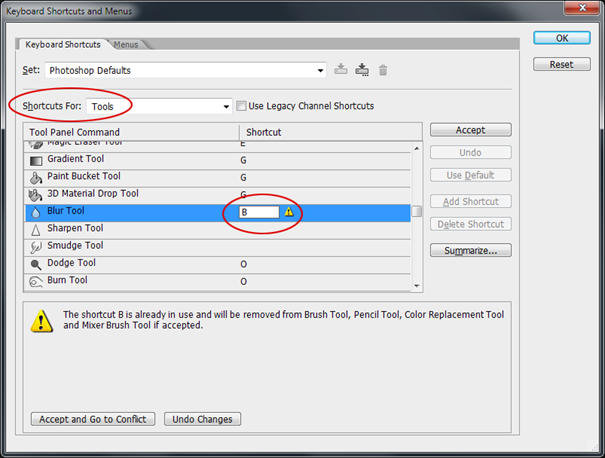
Po jeho volbě se nahoře objeví kontextová lišta s řadou parametrů. Nás ale bude zajímat jen poloměr a síla. Poloměr určuje velikost nástroje a volí se buď zde v této liště, nebo se zvětšuje/zmenšuje tlačítky „[“ a „]“. Síla pak určuje intenzitu nástroje a často je vhodné začít s nižšími hodnotami a danou oblast přejet nástrojem vícekrát, místo použití velké intenzity. Sílu můžete také volit přímo – z numerické klávesnice. Stisknutím 5 se nastaví 50 %, rychlým stisknutím 3 a 2, pak 32 %.

V naší ukázce jsem zvolil sílu 100 % a celý nápis musel přejet mnohokrát, protože hrany písmen byly velmi výrazné a bylo snadné nápis přečíst.

